Hvis du er ivrig etter å nyte YouTube på PC-en din, har du kommet til rett sted! Mens Google har prioritert nettstedet deres for YouTube-visning, opplever mange brukere at en dedikert applikasjon kan forbedre opplevelsen deres, og tilby bedre funksjonalitet og enkel tilgang. Hvis du noen gang har taklet feil eller frustrasjoner ved å bruke nettversjonen av YouTube, er du absolutt ikke alene. Den gode nyheten er at du enkelt kan laste ned YouTube-appen for PC og heve strømmeopplevelsen din.
Laste ned YouTube-appen via nettleseren din
En effektiv måte å få tilgang til YouTube-applikasjonen på er gjennom den offisielle nettsiden. Denne metoden er spesielt nyttig siden den lar deg installere en frittstående app direkte på skrivebordet ditt, og det er enkelt. Slik kan du gjøre dette i noen få enkle trinn:
- Start din foretrukne nettleser og besøk YouTubes offisielle nettsted .
- I nettleserens adresselinje vil du legge merke til en Installer- knapp; klikk på den.
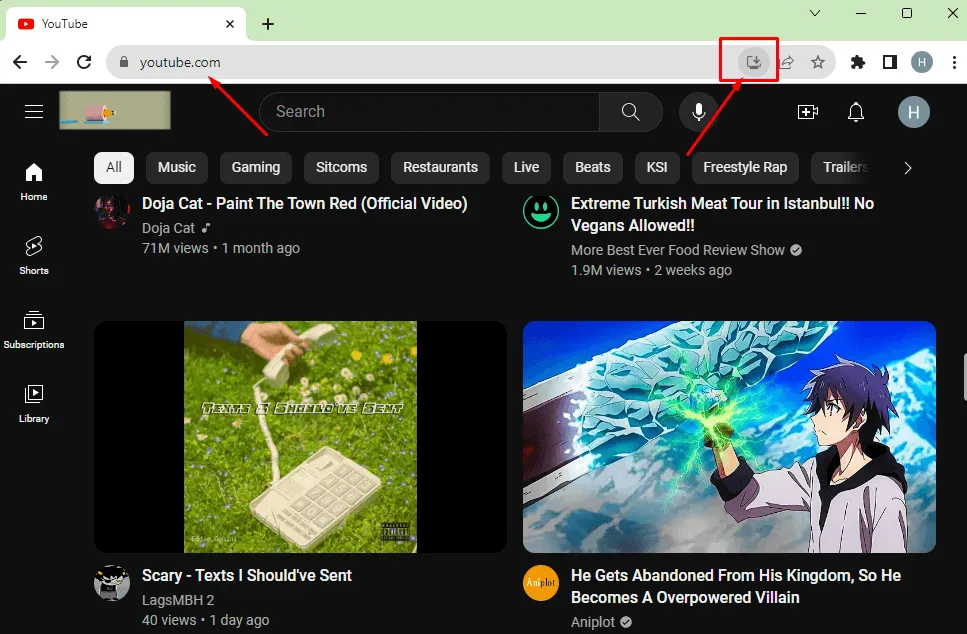
- En pop-up vises; bekreft ved å klikke på Installer -knappen igjen.
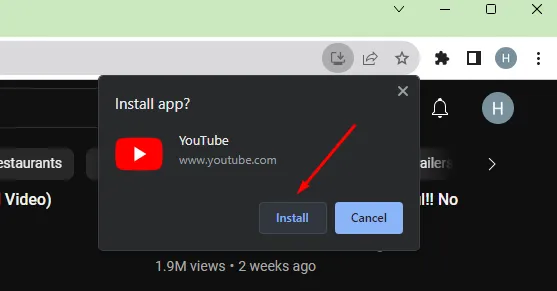
Med bare disse enkle trinnene vil du kunne starte YouTube fra skrivebordet ditt med et enkelt klikk, noe som gjør videoseeropplevelsen mer effektiv enn noensinne!
Installere YouTube på Windows 7, 8 og 10 ved hjelp av BlueStacks
For de som vil ha en smak av Android-opplevelsen på Windows, er BlueStacks en utmerket emulator som bygger bro over gapet. Den lar deg kjøre Android-applikasjoner, inkludert YouTube, sømløst på din PC. Hvis du ikke har installert BlueStacks ennå, følg disse trinnene:
- Begynn med å laste ned BlueStacks og installere det på din PC.
- Åpne BlueStacks og logg på med Google-kontoen din. Hvis du ikke har en, er det raskt og enkelt å opprette en ny konto.
- Klikk på Play Butikk -ikonet for å utforske det omfattende utvalget av Android-apper.
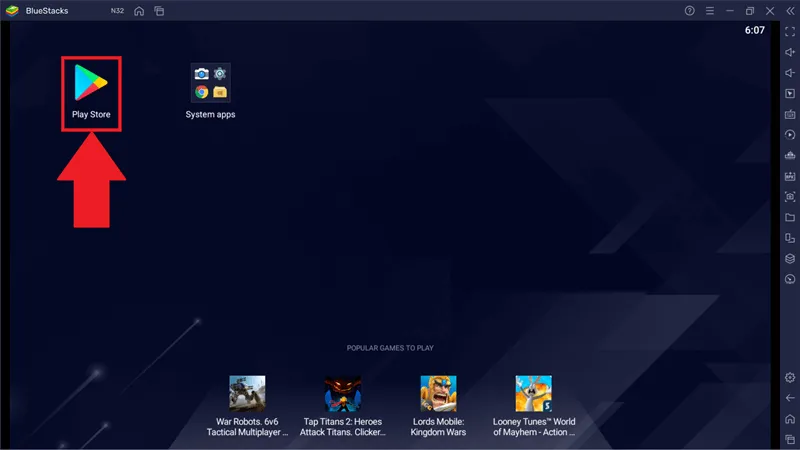
- I Play-butikken, søk etter YouTube på samme måte som på en hvilken som helst Android-enhet.
- Klikk på Installer -knappen for å få YouTube i gang på PC-en.
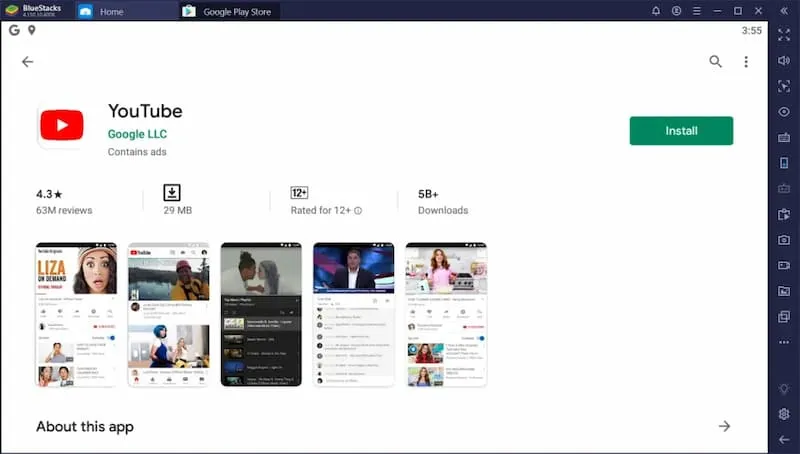
Når den er installert, kan du nyte YouTube med hastighet og effektivitet akkurat som du ville gjort på smarttelefonen din!
Laster ned YouTube for PC ved å bruke NOX Player
Hvis BlueStacks ikke appellerer til deg på grunn av ressurskravene, bør du vurdere å bruke NOX Player. Denne emulatoren er lett og perfekt for eldre eller mindre kraftige systemer. Følg disse enkle trinnene:
- Last ned NOX Player til din PC.
- Åpne NOX Player-applikasjonen.
- Logg på Google-kontoen din i NOX Player for å få tilgang til Play Store.
- Naviger til Play-butikken .
- Søk etter YouTube .
- Klikk på Installer for å hente appen. I tillegg lar NOX Player deg laste ned APK fra Uptodown eller dra den inn i emulatoren for installasjon.
Med NOX Player vil du ikke gå glipp av kjernefunksjoner mens du nyter YouTube på PC-en din!
Laster ned YouTube på Windows 11
Windows 11-brukere har et praktisk alternativ takket være den innovative støtten for å kjøre Android-applikasjoner uten behov for eksterne emulatorer! Du kan laste ned YouTube direkte fra Amazon App Store; her er hvordan:
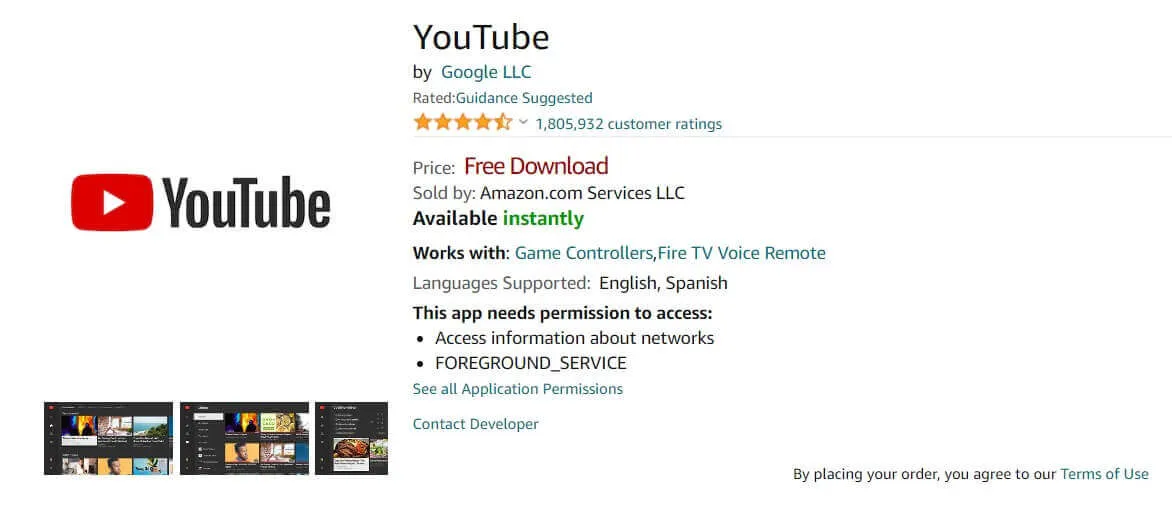
Bare gå til Amazon App Store for å laste ned og nyte YouTube-opplevelsen på ditt Windows 11-system.
Alternativt kan du også sjekke APKPure for å laste ned Android-versjonen av YouTube på din Windows 11-maskin.
Finnes det en YouTube-app for Windows-PCer?
Foreløpig er det ingen offisiell YouTube-app for Windows-PCer (Windows 10 og nyere), Linux eller macOS. For en skrivebordslignende opplevelse kan du imidlertid besøke ytdesktop.com for å utforske alternativer for en YouTube-skrivebordsapplikasjon på ulike plattformer.
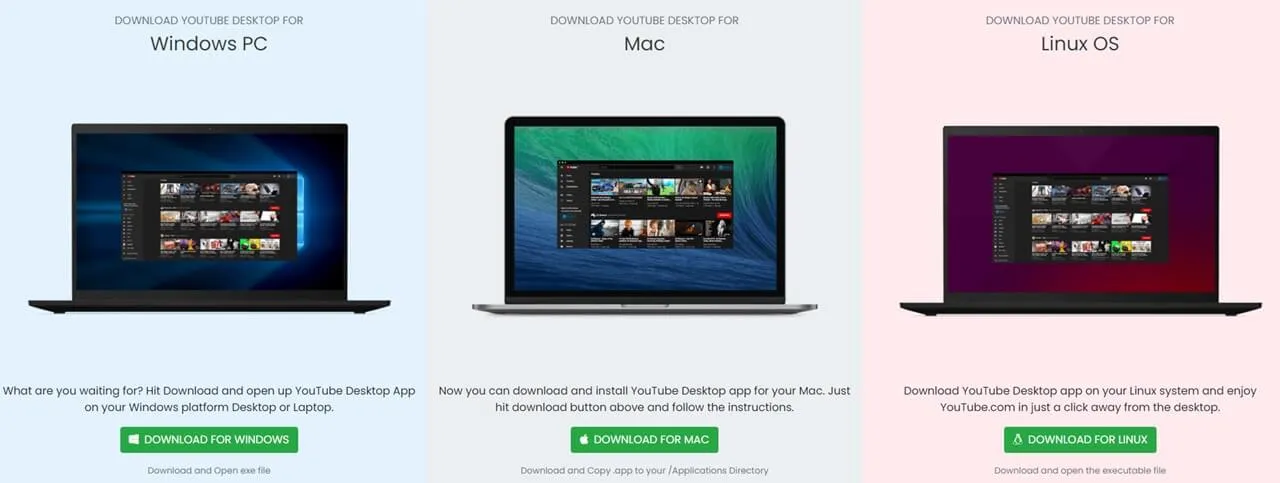
Last ned YouTube for andre plattformer
Uansett hvilken enhet du har, er direkte nedlastingskoblinger for YouTube tilgjengelig for smarttelefoner, spillkonsoller og mer. Bruk lenkene nedenfor for å finne de respektive appbutikkene:
- Last ned YouTube for Android
- Last ned YouTube for iOS
- Last ned YouTube for Xbox
- Last ned YouTube for Playstation
- Last ned YouTube for Nintendo Switch
- Last ned YouTube APK-fil
Ofte stilte spørsmål
Innpakning
Prosessen med å laste ned YouTube for PC er mer tilgjengelig enn noen gang – ingen teknisk ekspertise er nødvendig! Velg en av metodene ovenfor som passer deg, og du vil være på god vei til å nyte YouTube som aldri før. Jeg vil gjerne høre hvordan det går for deg, så del gjerne din valgte metode i kommentarfeltet nedenfor!
1. Hvordan kan jeg installere YouTube på en Windows-PC?
Du kan enkelt installere YouTube på din Windows-PC ved å laste ned en Android-emulator som BlueStacks eller NOX Player, og deretter bruke den til å laste ned YouTube-appen fra Play Store.
2. Hvor kan jeg laste ned YouTube for PC?
YouTube kan lastes ned via ulike veier. Hvis du kjører Windows 10 eller tidligere, trenger du sannsynligvis en emulator. For Windows 11 er den tilgjengelig via Microsoft Store eller Amazon App Store.
3. Er YouTube gratis å laste ned for PC?
Absolutt! Nedlasting av YouTube for PC er gratis, og alle metodene som er skissert ovenfor kan brukes uten gebyrer.
Legg att eit svar